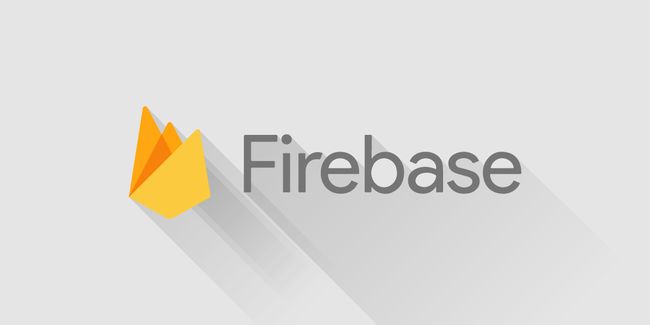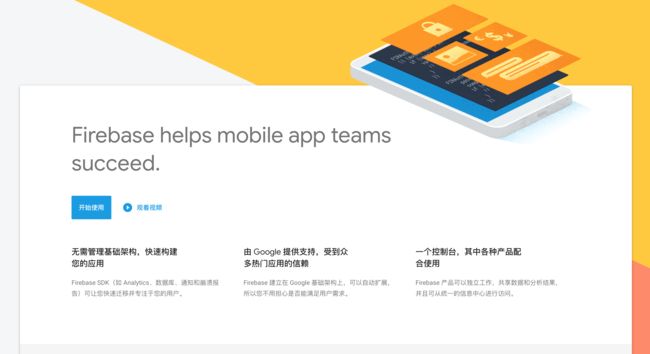利用firebase+hexo搭建个人博客网站
title: 记录一下博客的由来
date: 2020-07-02 15:11:24
tags: firebase
1.前言
这个博客是于2020年7月2日创建的。使用的是hexo博客框架+firebase hosting 托管主机建立的。
因为之前自己也搭建过博客,但当时使用的是vps+wordpress的方案(不稳定,数据容易丢,而且要租用服务器自己托管网站)这段时间学习Linux的过程中偶然发现了谷歌的副firebase平台(它是谷歌旗下一个*后端即服务(BaaS)*的平台,简单来说就是后端在云端,不用再担心数据库、认证、存储和扩张等,直接调用即可。)
目前Firebase提供了非常多的服务,这里我们用到了其中的托管。
免费的托管方案提供了:
- 1G的储存空间
- 10G/月的流量超出后可以付费购买。
总的来说得益于Google在世界各地的cdn加速,使得在firebase平台托管的网站能够免费地高速访问(比github pages快多了)
现在博客正式上线了,这将记录我的一些学习记录。
2.博客运行的代码
hexo部分
1.安装npm、Node.js
sudo apt update -y
sudo apt install -y nodejs nodejs-legacy npm
sudo apt-get install -y npm
2.初始化文件夹
在一个空白的目录执行安装hexo博客的框架
sudo hexo init
初始化完成后,就有了如下的文件目录:
.
├── _config.yml
├── package.json
├── scaffolds
├── source
| ├── _drafts
| └── _posts
└── themes
其中_config.yml为配置文件,source里存放所有的文章,themes文件夹可以配置不同的主题,大量的主题可以在官网上找到。
3.写作
当一切准备就绪之后就可以兴建第一篇文章了,在hexo主目录下
hexo new post
</code></pre>
<p>就会在<code>source/_posts</code>文件夹下生成一篇文章,比如运行了</p>
<pre><code class="prism language-sh">hexo new post 第一篇文章
</code></pre>
<p>就会在上述目录下找到一个名为<code>第一篇文章.md</code>的文件,然后就可以在里面用markdown写作了。这里推荐使用Typora作为markdown的写作工具</p>
<h4>4.生成静态页面html文件</h4>
<p>写作完成后,在根目录运行命令</p>
<pre><code class="prism language-sh">hexo g
</code></pre>
<p>就会将文章和主题打包在一起生成<code>HTML</code>文件,生成的文件会放在根目录的<code>public</code>文件夹下。网站运行所需的所有东西全都被放在这个文件夹下。</p>
<p>同时,也可以运行</p>
<pre><code class="prism language-sh">hexo server
</code></pre>
<p>这个命令会在本地启动服务器,可以通过<code>http://localhost:4000/</code>来预览效果。</p>
<p>可以看到hexo的使用非常简单。更多详细的说明可以查看官方文档。</p>
<p>但是我这里firebase作为托管服务器,实际运行的时候无需启动本地服务器可以直接执行命令把hexo博客提交到firebase平台。</p>
<p>完整提交内容:</p>
<pre><code class="prism language-sh">firebase deploy
</code></pre>
<p>只提交更改内容:</p>
<pre><code class="prism language-sh">firebase deploy --only hosting
</code></pre>
<p>部署就完成了,内容将部署至 Firebase项目的默认托管网址:project-id.firebaseapp.com</p>
<p>这样在我的博客网站:https://usg-cn.web.app/ 就可以看到修改后的结果了。</p>
<h3>firebase部分</h3>
<p>Firebase ,谷歌的又一个神器,具体怎么神我就不多作介绍了,我们只用上了其中很小的一部分功能:托管。</p>
<p><a href="http://img.e-com-net.com/image/info8/bc8171c60d0a41a3bd83a4184c2b52da.jpg" target="_blank"><img src="http://img.e-com-net.com/image/info8/bc8171c60d0a41a3bd83a4184c2b52da.jpg" alt="利用firebase+hexo搭建个人博客网站_第3张图片" width="650" height="354" style="border:1px solid black;"></a></p>
<p>关于<strong>托管</strong>,官方是这样介绍的:</p>
<p>Firebase 托管为您的网页应用提供快速、安全的静态托管。<br> Firebase 托管是为开发者提供的生产级网页内容托管服务。 借助 Firebase 托管,您只需一条命令,便可轻松快捷地将网页应用和静态内容部署到全球内容分发网络。</p>
<p>使用Firebase有很多非常难得的好处:</p>
<ul>
<li>全球SSD CDN,速度比GitHub快。</li>
<li>一键回滚。Firebase托管使用一键式回滚提供完整的版本控制和管理。</li>
<li>零配置的SSL,自动启动HTTPS。</li>
<li>完美的中文文档支持。</li>
</ul>
<p>使用Firebase的体验非常好,虽然是谷歌的产品但是提供了非常完整的中文文档支持,而且写得非常简单易懂,同一个代码示例提供多种编程语言的版本,里面的很多功能都能快速上手。</p>
<h4>1.创建项目</h4>
<p>首先访问Firebase创建一个项目。</p>
<p>创建时<strong>项目ID</strong>要注意,它会被用在URL上,如果不想自己定义域名的话以后就会一直用这个ID来作为域名访问。比如ID是<code>usg-cn</code>,那么域名就会是<code>https://usg-cn.firebaseapp.com/</code> 和 https://usg-cn.web.app/</p>
<h4>2.初始化</h4>
<p>运行以下命令来安装Firebase(需预先安装<code>Node.js</code>):</p>
<pre><code class="prism language-sh">npm install -g firebase-tools
</code></pre>
<p>然后运行以下命令来登录,运行完后会弹出一个浏览器窗口:</p>
<pre><code class="prism language-sh">firebase login
</code></pre>
<p>登录后再切换到刚才生成的Hexo目录下,</p>
<p>cd hexo/</p>
<p>运行</p>
<pre><code class="prism language-sh">firebase init
</code></pre>
<p>运行时会让选择要使用什么功能,因为我们使用过的是托管所以这里选择<code>Hosting</code>,然后会提示选择一个用作公共根目录的目录。这个目录就是放所有静态文件的地方,默认为<code>public</code>,<strong>名字刚好和Hexo生成的静态文件目录名字一样</strong>,所以无需更改。</p>
<p>这个命令会在项目目录下创建一个<code>firebase.json</code>配置文件,可以通过它来自定义托管行为。</p>
<h3>运行</h3>
<p>最后,完全所有改动后运行</p>
<pre><code class="prism language-sh">hexo g
</code></pre>
<p>这个命令会让Hexo生成<code>public</code>文件夹,因为Firebase部署的就是public文件夹,<strong>所以要先运行Hexo。</strong></p>
<p>然后运行</p>
<pre><code class="prism language-sh">firebase deploy
</code></pre>
<p>部署就完成了,内容将部署至 Firebase项目的默认托管网址:project-id.firebaseapp.com</p>
<p>大功告成了,接下来就是欣赏博客的时候了。</p>
<h4>常用命令</h4>
<pre><code class="prism language-sh">hexo clean
hexo generate
hexo deploy
</code></pre>
<ul>
<li><code>hexo clean</code>用于清除旧版本生成的静态文件(推送到远端的public文件)</li>
<li><code>hexo generate</code>生成新的静态文件(public文件),生成这个文件是根据<code>/source</code>文件中的内容生成</li>
<li><code>hexo deploy</code>推送github部署博客</li>
</ul>
<pre><code class="prism language-sh">hexo new "postName" # 新建文章
hexo new page "pageName" # 新建页面
hexo generate # 生成静态页面至public目录
hexo server # 开启预览访问端口(默认端口4000,'ctrl + c'关闭server)
hexo deploy # 将静态博客页面部署到GitHub
hexo help # 查看帮助
hexo version # 查看Hexo的版本
</code></pre>
<ul>
<li><code>hexo new</code>创建新的文章,创建的文章会在<code>source/_posts/</code>目录下,文章格式.md(Markdown格式),每次就可以直接编辑博客直接编辑这个文件就可以了,也可以把写好.md的文件直接拖到这个文件夹中</li>
<li><code>hexo generate</code>生成静态页面,生成的文件都是在<code>public/</code>文件下,这个文件就是最后推送到github的文件</li>
</ul>
<p>博客地址:https://usg-cn.web.app/<br> 参考地址:https://hyrepo.com/tech/hexo-firebase-blog/</p>
</div>
</div>
</div>
</div>
</div>
<!--PC和WAP自适应版-->
<div id="SOHUCS" sid="1291934149539602432"></div>
<script type="text/javascript" src="/views/front/js/chanyan.js"></script>
<!-- 文章页-底部 动态广告位 -->
<div class="youdao-fixed-ad" id="detail_ad_bottom"></div>
</div>
<div class="col-md-3">
<div class="row" id="ad">
<!-- 文章页-右侧1 动态广告位 -->
<div id="right-1" class="col-lg-12 col-md-12 col-sm-4 col-xs-4 ad">
<div class="youdao-fixed-ad" id="detail_ad_1"> </div>
</div>
<!-- 文章页-右侧2 动态广告位 -->
<div id="right-2" class="col-lg-12 col-md-12 col-sm-4 col-xs-4 ad">
<div class="youdao-fixed-ad" id="detail_ad_2"></div>
</div>
<!-- 文章页-右侧3 动态广告位 -->
<div id="right-3" class="col-lg-12 col-md-12 col-sm-4 col-xs-4 ad">
<div class="youdao-fixed-ad" id="detail_ad_3"></div>
</div>
</div>
</div>
</div>
</div>
</div>
<div class="container">
<h4 class="pt20 mb15 mt0 border-top">你可能感兴趣的:(firebase,hexo,谷歌)</h4>
<div id="paradigm-article-related">
<div class="recommend-post mb30">
<ul class="widget-links">
<li><a href="/article/1835443823287824384.htm"
title="Python实现下载当前年份的谷歌影像" target="_blank">Python实现下载当前年份的谷歌影像</a>
<span class="text-muted">sand&wich</span>
<a class="tag" taget="_blank" href="/search/python/1.htm">python</a><a class="tag" taget="_blank" href="/search/%E5%BC%80%E5%8F%91%E8%AF%AD%E8%A8%80/1.htm">开发语言</a>
<div>在GIS项目和地图应用中,获取最新的地理影像数据是非常重要的。本文将介绍如何使用Python代码从Google地图自动下载当前年份的影像数据,并将其保存为高分辨率的TIFF格式文件。这个过程涉及地理坐标转换、多线程下载和图像处理。关键功能该脚本的核心功能包括:坐标转换:支持WGS-84与WebMercator投影之间转换,以及处理中国GCJ-02偏移。自动化下载:多线程下载地图瓦片,提高效率。图像</div>
</li>
<li><a href="/article/1835374864970641408.htm"
title="kt文件和java文件_Java与Kotlin之间怎样进行互操作" target="_blank">kt文件和java文件_Java与Kotlin之间怎样进行互操作</a>
<span class="text-muted">铭空间</span>
<a class="tag" taget="_blank" href="/search/kt%E6%96%87%E4%BB%B6%E5%92%8Cjava%E6%96%87%E4%BB%B6/1.htm">kt文件和java文件</a>
<div>Java与Kotlin之间怎样进行互操作发布时间:2021-02-0210:50:43来源:亿速云阅读:98作者:小新这篇文章主要介绍了Java与Kotlin之间怎样进行互操作,具有一定借鉴价值,感兴趣的朋友可以参考下,希望大家阅读完这篇文章之后大有收获,下面让小编带着大家一起了解一下。前言目前kotlin是谷歌首推的开发Android的语言,但由于历史原因,我们绝大部分项目依旧还是以Java为主</div>
</li>
<li><a href="/article/1835363775079870464.htm"
title="轻量级模型解读——轻量transformer系列" target="_blank">轻量级模型解读——轻量transformer系列</a>
<span class="text-muted">lishanlu136</span>
<a class="tag" taget="_blank" href="/search/%23/1.htm">#</a><a class="tag" taget="_blank" href="/search/%E5%9B%BE%E5%83%8F%E5%88%86%E7%B1%BB/1.htm">图像分类</a><a class="tag" taget="_blank" href="/search/%E8%BD%BB%E9%87%8F%E7%BA%A7%E6%A8%A1%E5%9E%8B/1.htm">轻量级模型</a><a class="tag" taget="_blank" href="/search/transformer/1.htm">transformer</a><a class="tag" taget="_blank" href="/search/%E5%9B%BE%E5%83%8F%E5%88%86%E7%B1%BB/1.htm">图像分类</a>
<div>先占坑,持续更新。。。文章目录1、DeiT2、ConViT3、Mobile-Former4、MobileViTTransformer是2017谷歌提出的一篇论文,最早应用于NLP领域的机器翻译工作,Transformer解读,但随着2020年DETR和ViT的出现(DETR解读,ViT解读),其在视觉领域的应用也如雨后春笋般渐渐出现,其特有的全局注意力机制给图像识别领域带来了重要参考。但是tran</div>
</li>
<li><a href="/article/1835260725229088768.htm"
title="哪些网站用python开发" target="_blank">哪些网站用python开发</a>
<span class="text-muted">hakesashou</span>
<a class="tag" taget="_blank" href="/search/python%E5%9F%BA%E7%A1%80%E7%9F%A5%E8%AF%86/1.htm">python基础知识</a><a class="tag" taget="_blank" href="/search/python/1.htm">python</a>
<div>国内的话,知乎,网易,腾讯,搜狐,金山,豆瓣这些属于用Python比较知名的。大型的项目的话,网易的许多游戏,腾讯的某些网站,搜狐的邮箱,金山的测试框架等等都是或多或少使用了Python。YouTube-视频分享网站,在某些功能上使用到python。Quora-社交问答网站。Google-谷歌在很多项目中用python作为网络应用的后端,如GoogleGroups、Gmail、GoogleMaps</div>
</li>
<li><a href="/article/1835226332078895104.htm"
title="mysql case 干货" target="_blank">mysql case 干货</a>
<span class="text-muted">lack倪酱</span>
<div>这是我舍友@某人提供的是为了做酒店时判断每个楼栋有几间空房子的。房间表与数据楼栋表与数据查询楼栋房间总数查询空房间数当时就在想怎么把后一个单列的数据合并到前面那三列的数据里呢?又是百度,又是谷歌,都是什么“unitall”。。表示我要的不是这个。有点难为我小脑瓜,实在是对数据库不了解,只会日常操作。最后是我舍友想出了解决办法直接贴图好了,如果想要了解case是什么,你可以自行查资料。学习查东西也是</div>
</li>
<li><a href="/article/1835179877540655104.htm"
title="GEE 将本地 GeoJSON 文件上传到谷歌资产" target="_blank">GEE 将本地 GeoJSON 文件上传到谷歌资产</a>
<span class="text-muted">ThsPool</span>
<a class="tag" taget="_blank" href="/search/GIS/1.htm">GIS</a><a class="tag" taget="_blank" href="/search/java/1.htm">java</a><a class="tag" taget="_blank" href="/search/android/1.htm">android</a><a class="tag" taget="_blank" href="/search/%E5%89%8D%E7%AB%AF/1.htm">前端</a><a class="tag" taget="_blank" href="/search/envi/1.htm">envi</a><a class="tag" taget="_blank" href="/search/gis/1.htm">gis</a>
<div>在地理信息系统(GIS)领域,GoogleEarthEngine(GEE)是一个强大的平台,它允许用户处理和分析大规模地理空间数据。本文将介绍如何使用Python脚本批量上传本地GeoJSON文件到GEE资产存储,这对于需要将地理数据上传到GEE进行进一步分析的用户来说非常有用。应用场景数据集成:将本地GeoJSON数据集成到GEE中,以便进行更复杂的地理空间分析。数据共享:与团队成员共享GeoJ</div>
</li>
<li><a href="/article/1835165136495669248.htm"
title="Hexo框架Ayer主题搭建我的博客" target="_blank">Hexo框架Ayer主题搭建我的博客</a>
<span class="text-muted">@HZY</span>
<a class="tag" taget="_blank" href="/search/gitee/1.htm">gitee</a><a class="tag" taget="_blank" href="/search/hexo/1.htm">hexo</a><a class="tag" taget="_blank" href="/search/ayer/1.htm">ayer</a><a class="tag" taget="_blank" href="/search/blog/1.htm">blog</a><a class="tag" taget="_blank" href="/search/%E4%B8%AA%E4%BA%BA%E7%BD%91%E7%AB%99/1.htm">个人网站</a>
<div>关于Hexoayer主题搭建Blog我的博客链接,欢迎来访:[RainのBlog](https://hzyqaqgitee.gitee.io/raining).https://hzyqaqgitee.gitee.io/raining使用的框架、插件Hexo常用命令页面展示我的博客链接,欢迎来访:RainのBlog.https://hzyqaqgitee.gitee.io/raining使用Hexo</div>
</li>
<li><a href="/article/1834946252899446784.htm"
title="只有一个诚字最重要(3.22)" target="_blank">只有一个诚字最重要(3.22)</a>
<span class="text-muted">胡同学的读书笔记</span>
<div>1人们会认为谷歌是搜索引擎。而事实上,谷歌是第一个以机器为主导的搜索引擎,这个分类在谷歌之前是不存在的,而你必须要认识到谷歌的这个秘密才能判断它与其他公司的不同之处。2如果我目前在一个公司,当大家不知道未来的路怎么走,过去的路也已经彻底放弃了,我会先把事实摆在所有人面前,然后让大家讨论,在争论的过程中产生一个纲领性的共识,让每个部门在大的纲领下去寻求一种变化,不再以增长和竞争为纲,而是转移到产品和</div>
</li>
<li><a href="/article/1834859662617440256.htm"
title="年薪80w起!零成本快速入门大模型指南" target="_blank">年薪80w起!零成本快速入门大模型指南</a>
<span class="text-muted">AI产品经理</span>
<a class="tag" taget="_blank" href="/search/%E8%AF%AD%E8%A8%80%E6%A8%A1%E5%9E%8B/1.htm">语言模型</a><a class="tag" taget="_blank" href="/search/%E4%BA%BA%E5%B7%A5%E6%99%BA%E8%83%BD/1.htm">人工智能</a><a class="tag" taget="_blank" href="/search/%E8%87%AA%E7%84%B6%E8%AF%AD%E8%A8%80%E5%A4%84%E7%90%86/1.htm">自然语言处理</a><a class="tag" taget="_blank" href="/search/%E6%9C%BA%E5%99%A8%E5%AD%A6%E4%B9%A0/1.htm">机器学习</a>
<div>今年招聘市场确实是好点了,我发现群友都在讨论,得赶快学点AI大模型。他们有的是想正式转到一些新兴的AI行业,需要系统的学习训练。更多的是想跟已有的技能结合,辅助编程提效,或上手实操应用,增加自己的职场竞争力。这也可以理解,ChatGPT推出仅一年半的时间,就将生成式AI推向主流。从谷歌到亚马逊,从百度到阿里,几乎所有科技巨头都在布局AI,也直接影响到了招聘市场,大模型相关的岗位数量多了不少,年薪甚</div>
</li>
<li><a href="/article/1834840883174928384.htm"
title="Upstage 将发布新一代 LLM “Solar Pro “预览版" target="_blank">Upstage 将发布新一代 LLM “Solar Pro “预览版</a>
<span class="text-muted">吴脑的键客</span>
<a class="tag" taget="_blank" href="/search/%E4%BA%BA%E5%B7%A5%E6%99%BA%E8%83%BD/1.htm">人工智能</a><a class="tag" taget="_blank" href="/search/%E4%BA%BA%E5%B7%A5%E6%99%BA%E8%83%BD/1.htm">人工智能</a>
<div>SolarPro是最智能的LLM,经过优化可在单GPU上运行,性能超过微软、Meta和谷歌等科技巨头的模型。加州圣何塞2024年9月11日电/美通社/–Upstage今天宣布发布其下一代大型语言模型(LLM)SolarPro的预览版。加州圣何塞2024年9月11日电/美通社/–Upstage今天宣布发布其下一代大型语言模型(LLM)SolarPro的预览版。该预览版作为开源模型免费提供API访问,</div>
</li>
<li><a href="/article/1834731460641255424.htm"
title="谷歌将把那些冗长的文档变成你下一个最喜欢的播客" target="_blank">谷歌将把那些冗长的文档变成你下一个最喜欢的播客</a>
<span class="text-muted">AI研报</span>
<a class="tag" taget="_blank" href="/search/%E4%BA%BA%E5%B7%A5%E6%99%BA%E8%83%BD/1.htm">人工智能</a>
<div>如果你有很多学校或工作的阅读任务,但更喜欢听播客,谷歌全新的AI驱动的AudioOverview工具可以满足你的需求。这项工具首次在今年的GoogleI/O大会上展示,AudioOverviews可以让你将文档、幻灯片和其他文本转换为一个AI主持的音频节目,讨论相关主题。谷歌将这项功能作为一种帮助那些通过听比读更容易理解复杂信息的人消化这些信息的方式。如果你更喜欢听别人讨论一个话题而不是阅读报告,</div>
</li>
<li><a href="/article/1834730830979756032.htm"
title="使用MLOps进行AI部署的顶级公司" target="_blank">使用MLOps进行AI部署的顶级公司</a>
<span class="text-muted">AI研报</span>
<a class="tag" taget="_blank" href="/search/%E4%BA%BA%E5%B7%A5%E6%99%BA%E8%83%BD/1.htm">人工智能</a>
<div>自从AI技术进入主流领域以来,MLOps(机器学习运维)已成为在生产环境中部署和管理机器学习模型的一系列实践,这对企业的成败起着关键作用。各种背景的公司都在采用MLOps技术,以简化操作、提高模型效率和扩展AI解决方案。本文介绍了在AI部署方面表现突出的顶尖公司,它们的策略以及成功案例。使用MLOps进行AI部署的公司1.谷歌谷歌在MLOps领域处于领先地位,凭借其在云计算和机器学习研发方面的深厚</div>
</li>
<li><a href="/article/1834692633344176128.htm"
title="人工智能行业深度报告:AI下半场,应用落地,赋能百业" target="_blank">人工智能行业深度报告:AI下半场,应用落地,赋能百业</a>
<span class="text-muted">小报告达人</span>
<a class="tag" taget="_blank" href="/search/%E4%BA%BA%E5%B7%A5%E6%99%BA%E8%83%BD/1.htm">人工智能</a>
<div>一、大模型行业发展现状及前沿技术观察1.1大模型行业发展现状2022年11月底,OpenAI发布了人机对话模型ChatGPT,在两个月不到的时间内其线上活跃用户规模超过1亿人,生成式大模型受到越来越广泛的关注,人工智能行业进入到以大模型为代表的快速发展阶段,巨量参数和智能涌现是这一轮人工智能变革的典型特征。微软、谷歌、Meta、亚马逊等全球科技巨头将大模型视为重要的发展机遇,在生成式大模型领域加速</div>
</li>
<li><a href="/article/1834596453553631232.htm"
title="Go的学习路线" target="_blank">Go的学习路线</a>
<span class="text-muted">JSU-YSJ</span>
<a class="tag" taget="_blank" href="/search/Golang%E5%9F%BA%E7%A1%80%E5%AD%A6%E4%B9%A0/1.htm">Golang基础学习</a><a class="tag" taget="_blank" href="/search/golang/1.htm">golang</a><a class="tag" taget="_blank" href="/search/%E5%AD%A6%E4%B9%A0/1.htm">学习</a><a class="tag" taget="_blank" href="/search/%E5%BC%80%E5%8F%91%E8%AF%AD%E8%A8%80/1.htm">开发语言</a>
<div>Golang简介go语言Go(又称Golang)是Google的RobertGriesemer,RobPike及KenThompson开发的一种静态强类型、编译型语言。Go语言语法与C相近,但功能上有:内存安全,GC(垃圾回收),结构形态及CSP-style并发计算。为什么要学习Go现有的编程语言风格各异,不能完全的运动好电脑的硬件,不高效,及各种优势于一身的语言Golang(谷歌创建)兼容静态编</div>
</li>
<li><a href="/article/1834538607398973440.htm"
title="Gemini实时语音模式对安卓用户免费——现在你就可以试用" target="_blank">Gemini实时语音模式对安卓用户免费——现在你就可以试用</a>
<span class="text-muted">AI小智慧</span>
<a class="tag" taget="_blank" href="/search/%E8%AF%AD%E9%9F%B3%E8%AF%86%E5%88%AB/1.htm">语音识别</a><a class="tag" taget="_blank" href="/search/%E4%BA%BA%E5%B7%A5%E6%99%BA%E8%83%BD/1.htm">人工智能</a>
<div>Gemini,这是谷歌快速崛起的AI驱动应用,现在已经开始向Android用户免费推出其实时语音模式。这将使用户能够与Gemini进行实时的交互式语音对话,这是我们与AI互动方式的一大进步。之前,用户只能通过传统的文字输入和响应来与Gemini互动,而现在借助Gemini实时语音模式,用户可以免提地实时探索想法、头脑风暴和讨论各种话题。这种创新互动体验与光年AI的灵活工作流不谋而合,进一步增强了用</div>
</li>
<li><a href="/article/1834499409199591424.htm"
title="Flutter 升级3.22.3相关报错问题" target="_blank">Flutter 升级3.22.3相关报错问题</a>
<span class="text-muted">明似水</span>
<a class="tag" taget="_blank" href="/search/flutter/1.htm">flutter</a><a class="tag" taget="_blank" href="/search/flutter/1.htm">flutter</a><a class="tag" taget="_blank" href="/search/cocoa/1.htm">cocoa</a><a class="tag" taget="_blank" href="/search/macos/1.htm">macos</a>
<div>Analyzingdependenciesfirebase_analytics:UsingFirebaseSDKversion'10.29.0'definedin'firebase_core'firebase_auth:UsingFirebaseSDKversion'10.29.0'definedin'firebase_core'firebase_core:UsingFirebaseSDKvers</div>
</li>
<li><a href="/article/1834475587557748736.htm"
title="视频语言规划" target="_blank">视频语言规划</a>
<span class="text-muted">硅谷秋水</span>
<a class="tag" taget="_blank" href="/search/%E5%A4%A7%E6%A8%A1%E5%9E%8B/1.htm">大模型</a><a class="tag" taget="_blank" href="/search/%E6%99%BA%E8%83%BD%E4%BD%93/1.htm">智能体</a><a class="tag" taget="_blank" href="/search/%E6%9C%BA%E5%99%A8%E5%AD%A6%E4%B9%A0/1.htm">机器学习</a><a class="tag" taget="_blank" href="/search/%E9%9F%B3%E8%A7%86%E9%A2%91/1.htm">音视频</a><a class="tag" taget="_blank" href="/search/%E4%BA%BA%E5%B7%A5%E6%99%BA%E8%83%BD/1.htm">人工智能</a><a class="tag" taget="_blank" href="/search/%E8%AE%A1%E7%AE%97%E6%9C%BA%E8%A7%86%E8%A7%89/1.htm">计算机视觉</a><a class="tag" taget="_blank" href="/search/%E6%9C%BA%E5%99%A8%E5%AD%A6%E4%B9%A0/1.htm">机器学习</a>
<div>23年10月来自谷歌、MIT和伯克利分校的论文“videolanguageplanning”。讨论如何利用在互联网规模数据上预训练大型生成模型,在生成的视频和语言空间中实现复杂长范围任务的视觉规划。为此,提出视频语言规划(VLP),一种由树搜索过程组成的算法,训练(i)视觉-语言模型作为策略和价值函数,以及(ii)文本-到-视频模型作为动态模型。VLP将长范围任务指令和当前图像观察作为输入,并输出</div>
</li>
<li><a href="/article/1834445050810036224.htm"
title="《量子思维》:寻找问题的第三种解法" target="_blank">《量子思维》:寻找问题的第三种解法</a>
<span class="text-muted">空气凤梨</span>
<div>《量子思维》:寻找问题的第三种解法文:空气凤梨人类刚刚迈入“量子时代”的门槛,量子科技呈现出无限前景。日本著名实业家及IT工程师、原谷歌副总裁兼日本公司总裁村上宪郎结合自身经历,基于对当今前沿科技的准确把握,系统介绍了一种全新的思维方法——量子思维,可能将对人类以哲学、心理学等为基础的思维领域产生重大影响。通过《量子思维》这本书,人们可以认识到量子力学和量子计算机相关知识的重要性,并充实自己的知识</div>
</li>
<li><a href="/article/1834425550135980032.htm"
title="Explore-Flutter-FireStore: 使用Flutter结合Firebase Firestore的实战指南" target="_blank">Explore-Flutter-FireStore: 使用Flutter结合Firebase Firestore的实战指南</a>
<span class="text-muted">戴洵珠Gerald</span>
<div>Explore-Flutter-FireStore:使用Flutter结合FirebaseFirestore的实战指南Explore-Flutter-FireStoreThisisaFlutterAppwithFirebase'sCloudFireStoreDatabaseandGoogleMap.ThisapprepresentsthatBeautifulUIcanbeimplementedwi</div>
</li>
<li><a href="/article/1834384208924078080.htm"
title="Python中用于从图像中提取文本的8大OCR库" target="_blank">Python中用于从图像中提取文本的8大OCR库</a>
<span class="text-muted">woshicver</span>
<a class="tag" taget="_blank" href="/search/python/1.htm">python</a><a class="tag" taget="_blank" href="/search/ocr/1.htm">ocr</a><a class="tag" taget="_blank" href="/search/%E5%BC%80%E5%8F%91%E8%AF%AD%E8%A8%80/1.htm">开发语言</a>
<div>介绍你是否曾想过你的电脑如何能够从图像中读取文字?这都要归功于一种叫做光学字符识别(OpticalCharacterRecognition,OCR)的技术。在Python中,有一些非常酷的库可以帮助你的电脑理解图片中的文字。从谷歌强大的Tesseract到EasyOCR时髦的深度学习,这些库能够做一些非常了不起的事情。让我们来看看Python中的OCR库,了解这些库是如何将图像转换成可读文字的吧!</div>
</li>
<li><a href="/article/1834372863994458112.htm"
title="数据的流动——计算机是如何显示一个像素的" target="_blank">数据的流动——计算机是如何显示一个像素的</a>
<span class="text-muted">一尾66</span>
<a class="tag" taget="_blank" href="/search/%E5%9F%BA%E7%A1%80%E7%9F%A5%E8%AF%86/1.htm">基础知识</a><a class="tag" taget="_blank" href="/search/%E5%9B%BE%E5%BD%A2%E6%B8%B2%E6%9F%93/1.htm">图形渲染</a><a class="tag" taget="_blank" href="/search/%E5%85%B6%E4%BB%96/1.htm">其他</a>
<div>在计算机内部是怎么把一张照片显示到屏幕上的呢?对于这个问题一直很好奇,这应该是也是图形学的一个最基础的问题吧。没上过计算机组成原理课,只好自行百度谷歌~发现网上的答案大多不完整,前段时间顺着问题一直搜索,从计算机的发明到显示器成像后来又到了电路,后来甚至工业革命的发展史,根本停不下来,有了一个主题后看历史也是真挺有意思的。在这里将我的理解大概记下来,不求细节精确,只求完整易懂。一个从编程/输入设备</div>
</li>
<li><a href="/article/1834351548877074432.htm"
title="android音频切换到蓝牙耳机,在Android上将音频路由到蓝牙耳机(非A2DP)" target="_blank">android音频切换到蓝牙耳机,在Android上将音频路由到蓝牙耳机(非A2DP)</a>
<span class="text-muted">weixin_39710594</span>
<div>我有一个非A2DP单耳BT耳机(Plantronics510),并希望使用它与我的AndroidHTCMagic听低质量的音频,如播客/有声书。经过多次谷歌搜索,我发现只有电话音频可以路由到非A2DP蓝牙耳机。(我想知道,如果你已经找到一个现成的解决方案来路由各种音频到非A2DP蓝牙耳机)所以我想,无论如何,以编程方式,我可以将音频传输到携带电话通话音频的流。这样我会愚弄手机携带我的mp3音频到我</div>
</li>
<li><a href="/article/1834304298461261824.htm"
title="零基础安卓开发起步(二)" target="_blank">零基础安卓开发起步(二)</a>
<span class="text-muted">zhyuzh3d</span>
<div>本文介绍从零开始进行安卓APP的开发,MaterialDesign的使用。记录学习过程,仅供新手参考。引入MaterialDesignMaterialDesign是谷歌发布的一套安卓界面元素模板。首先我们把它引入到项目里面。首先从项目列表中打开【GradleScripts-Build.gradle(module:app)】文件。如果没有这个文件,不要着急,注意AndroidStudio底部的文字,</div>
</li>
<li><a href="/article/1834247645531566080.htm"
title="启动速度与执行效率优化项目实战(二):启动黑白屏解决" target="_blank">启动速度与执行效率优化项目实战(二):启动黑白屏解决</a>
<span class="text-muted">bug音音</span>
<div>img为什么会有黑白屏在桌面点击应用图标后,在app进程没有创建的情况下,需要时间创建app进程,初始化资源,以及启动首页Activity的(这里讨论的首页是指AndroidManifest里面标志的启动页),这就意味点击图标不能马上看到启动页。为了不让用户有卡顿的感觉,谷歌有了PreviewWindow,在启动页没有绘制完成时,会先初始化一个Window,我们通常看到的黑屏或白屏,就是这个预览窗</div>
</li>
<li><a href="/article/1834140593794674688.htm"
title="2020-03-08主旋律---学习工作" target="_blank">2020-03-08主旋律---学习工作</a>
<span class="text-muted">雀岛札记</span>
<div>连续几日午间睡觉,一个半小时左右。醒来一杯榛子咖啡。然后坐在凳子上,安安静静的写个几千字。感觉进入了人生的珍贵自得的时期。这种时刻是需要珍惜的,因为有时候,脑袋里丝毫无物,无从写起。这几日网络环境日益严峻,我的谷歌浏览器也无法使用了,以至于昨天临时搭了一套。说来也巧,前天发现秘迹,昨日便用上了。昨晚实在看不过自己躺在床上看了一个多小时综艺的行为,起来开始继续学习投资学。开始学习关于行业间的投资超额</div>
</li>
<li><a href="/article/1834109520008278016.htm"
title="Python 实时语音识别" target="_blank">Python 实时语音识别</a>
<span class="text-muted">TEDxPY</span>
<a class="tag" taget="_blank" href="/search/python%E5%AD%A6%E4%B9%A0/1.htm">python学习</a><a class="tag" taget="_blank" href="/search/python%E8%B5%84%E6%BA%90/1.htm">python资源</a><a class="tag" taget="_blank" href="/search/%E8%AF%AD%E9%9F%B3%E8%AF%86%E5%88%AB/1.htm">语音识别</a><a class="tag" taget="_blank" href="/search/Python%E4%BA%BA%E5%B7%A5%E6%99%BA%E8%83%BD/1.htm">Python人工智能</a><a class="tag" taget="_blank" href="/search/%E5%AE%9E%E6%97%B6%E8%AF%AD%E9%9F%B3%E8%AF%86%E5%88%AB/1.htm">实时语音识别</a><a class="tag" taget="_blank" href="/search/%E7%99%BE%E5%BA%A6%E8%AF%AD%E9%9F%B3API/1.htm">百度语音API</a>
<div>Python实时语音识别语音识别语音识别API语音识别步骤效果展示代码下载最近自己想接触下语音识别,经过一番了解和摸索,实现了对语音识别API的简单调用,正好写文章记录下。目前搜到的帖子里,有现成的调用百度语音API来对音频文件进行识别的;也有通过谷歌语音服务来实现了实时语音识别的。由于我这谷歌语音一直调用不成功,就将二者结合,简单实现了通过百度语音API来进行实时语音识别。语音识别语音识别技术就</div>
</li>
<li><a href="/article/1834107375649386496.htm"
title="Android 全力押注 Rust,Linux 却在原地踏步?谷歌:用 Rust 重写固件太简单了!" target="_blank">Android 全力押注 Rust,Linux 却在原地踏步?谷歌:用 Rust 重写固件太简单了!</a>
<span class="text-muted">IT界那些事儿</span>
<a class="tag" taget="_blank" href="/search/android/1.htm">android</a><a class="tag" taget="_blank" href="/search/rust/1.htm">rust</a><a class="tag" taget="_blank" href="/search/linux/1.htm">linux</a>
<div>谷歌最近使用Rust编程语言重写了Android虚拟化框架中受到保护的虚拟机固件,并且建议涉及固件处理项目的开发者也同样积极拥抱这种内存安全语言。1、Rust在Linux上遇阻,但在Android上受宠在谷歌发布的博客中,Android工程师IvanLozano和DominikMaier深入研究了使用Rust替换旧版C和C++代码的技术细节。Lozano和Maier介绍称,“大家可以看到,使用Ru</div>
</li>
<li><a href="/article/1834081538950656000.htm"
title="flutter构建桌面应用_使用Flutter Firebase Part I构建笔记记录应用程序" target="_blank">flutter构建桌面应用_使用Flutter Firebase Part I构建笔记记录应用程序</a>
<span class="text-muted">weixin_26727575</span>
<a class="tag" taget="_blank" href="/search/python/1.htm">python</a><a class="tag" taget="_blank" href="/search/java/1.htm">java</a>
<div>flutter构建桌面应用I’mafanofGoogleKeep,I’vebeenusingitsinceitwaslaunched.Iputpendingtasks,remindersforchores,almostanythingneedstoremember,intoKeep.It’sintuitivetouse,helpsmestayfocusedonthepriorities.我是Goo</div>
</li>
<li><a href="/article/1834070442592268288.htm"
title="如何使用Flutter为iOS和Android应用设置Firebase" target="_blank">如何使用Flutter为iOS和Android应用设置Firebase</a>
<span class="text-muted">cukw6666</span>
<a class="tag" taget="_blank" href="/search/%E6%95%B0%E6%8D%AE%E5%BA%93/1.htm">数据库</a><a class="tag" taget="_blank" href="/search/android/1.htm">android</a><a class="tag" taget="_blank" href="/search/java/1.htm">java</a><a class="tag" taget="_blank" href="/search/python/1.htm">python</a><a class="tag" taget="_blank" href="/search/ios/1.htm">ios</a>
<div>Firebaseisagreatbackendsolutionforanyonethatwantstouseauthentication,databases,cloudfunctions,adsandcountlessotherfeatureswithinanapp.Luckilyforus,FlutterhasofficialsupportforFirebasewiththeFlutterFir</div>
</li>
<li><a href="/article/1834064394766610432.htm"
title="关于GPT5训练失败的思考" target="_blank">关于GPT5训练失败的思考</a>
<span class="text-muted">AIBigModel</span>
<a class="tag" taget="_blank" href="/search/%E4%BA%BA%E5%B7%A5%E6%99%BA%E8%83%BD/1.htm">人工智能</a><a class="tag" taget="_blank" href="/search/%E7%9F%A5%E8%AF%86%E5%9B%BE%E8%B0%B1/1.htm">知识图谱</a>
<div>作者:姚广https://zhuanlan.zhihu.com/p/7185135701.大模型:AI仍是硅谷的热门话题,但不如去年狂热硅谷对AI的关注依然持续,但热度有所降低,主要原因是大模型扩展速度的放缓,尤其是训练算力需求的下降。大约3-4周前,谷歌内部在训练Gemini下一代模型(比上一代大10倍,类似GPT-5)时,两次尝试都失败了。这也解释了GPT-5的发布延迟。目前,硅谷普遍认为,在</div>
</li>
<li><a href="/article/43.htm"
title="集合框架" target="_blank">集合框架</a>
<span class="text-muted">天子之骄</span>
<a class="tag" taget="_blank" href="/search/java/1.htm">java</a><a class="tag" taget="_blank" href="/search/%E6%95%B0%E6%8D%AE%E7%BB%93%E6%9E%84/1.htm">数据结构</a><a class="tag" taget="_blank" href="/search/%E9%9B%86%E5%90%88%E6%A1%86%E6%9E%B6/1.htm">集合框架</a>
<div> 集合框架
集合框架可以理解为一个容器,该容器主要指映射(map)、集合(set)、数组(array)和列表(list)等抽象数据结构。
从本质上来说,Java集合框架的主要组成是用来操作对象的接口。不同接口描述不同的数据类型。
简单介绍:
Collection接口是最基本的接口,它定义了List和Set,List又定义了LinkLi</div>
</li>
<li><a href="/article/170.htm"
title="Table Driven(表驱动)方法实例" target="_blank">Table Driven(表驱动)方法实例</a>
<span class="text-muted">bijian1013</span>
<a class="tag" taget="_blank" href="/search/java/1.htm">java</a><a class="tag" taget="_blank" href="/search/enum/1.htm">enum</a><a class="tag" taget="_blank" href="/search/Table+Driven/1.htm">Table Driven</a><a class="tag" taget="_blank" href="/search/%E8%A1%A8%E9%A9%B1%E5%8A%A8/1.htm">表驱动</a>
<div>实例一:
/**
* 驾驶人年龄段
* 保险行业,会对驾驶人的年龄做年龄段的区分判断
* 驾驶人年龄段:01-[18,25);02-[25,30);03-[30-35);04-[35,40);05-[40,45);06-[45,50);07-[50-55);08-[55,+∞)
*/
public class AgePeriodTest {
//if...el</div>
</li>
<li><a href="/article/297.htm"
title="Jquery 总结" target="_blank">Jquery 总结</a>
<span class="text-muted">cuishikuan</span>
<a class="tag" taget="_blank" href="/search/java/1.htm">java</a><a class="tag" taget="_blank" href="/search/jquery/1.htm">jquery</a><a class="tag" taget="_blank" href="/search/Ajax/1.htm">Ajax</a><a class="tag" taget="_blank" href="/search/Web/1.htm">Web</a><a class="tag" taget="_blank" href="/search/jquery%E6%96%B9%E6%B3%95/1.htm">jquery方法</a>
<div>1.$.trim方法用于移除字符串头部和尾部多余的空格。如:$.trim(' Hello ') // Hello2.$.contains方法返回一个布尔值,表示某个DOM元素(第二个参数)是否为另一个DOM元素(第一个参数)的下级元素。如:$.contains(document.documentElement, document.body); 3.$</div>
</li>
<li><a href="/article/424.htm"
title="面向对象概念的提出" target="_blank">面向对象概念的提出</a>
<span class="text-muted">麦田的设计者</span>
<a class="tag" taget="_blank" href="/search/java/1.htm">java</a><a class="tag" taget="_blank" href="/search/%E9%9D%A2%E5%90%91%E5%AF%B9%E8%B1%A1/1.htm">面向对象</a><a class="tag" taget="_blank" href="/search/%E9%9D%A2%E5%90%91%E8%BF%87%E7%A8%8B/1.htm">面向过程</a>
<div>
面向对象中,一切都是由对象展开的,组织代码,封装数据。
在台湾面向对象被翻译为了面向物件编程,这充分说明了,这种编程强调实体。
下面就结合编程语言的发展史,聊一聊面向过程和面向对象。
c语言由贝尔实</div>
</li>
<li><a href="/article/551.htm"
title="linux网口绑定" target="_blank">linux网口绑定</a>
<span class="text-muted">被触发</span>
<a class="tag" taget="_blank" href="/search/linux/1.htm">linux</a>
<div>刚在一台IBM Xserver服务器上装了RedHat Linux Enterprise AS 4,为了提高网络的可靠性配置双网卡绑定。
一、环境描述
我的RedHat Linux Enterprise AS 4安装双口的Intel千兆网卡,通过ifconfig -a命令看到eth0和eth1两张网卡。
二、双网卡绑定步骤:
2.1 修改/etc/sysconfig/network</div>
</li>
<li><a href="/article/678.htm"
title="XML基础语法" target="_blank">XML基础语法</a>
<span class="text-muted">肆无忌惮_</span>
<a class="tag" taget="_blank" href="/search/xml/1.htm">xml</a>
<div>一、什么是XML?
XML全称是Extensible Markup Language,可扩展标记语言。很类似HTML。XML的目的是传输数据而非显示数据。XML的标签没有被预定义,你需要自行定义标签。XML被设计为具有自我描述性。是W3C的推荐标准。
二、为什么学习XML?
用来解决程序间数据传输的格式问题
做配置文件
充当小型数据库
三、XML与HTM</div>
</li>
<li><a href="/article/805.htm"
title="为网页添加自己喜欢的字体" target="_blank">为网页添加自己喜欢的字体</a>
<span class="text-muted">知了ing</span>
<a class="tag" taget="_blank" href="/search/%E5%AD%97%E4%BD%93+%E7%A7%92%E8%A1%A8+css/1.htm">字体 秒表 css</a>
<div>@font-face {
font-family: miaobiao;//定义字体名字
font-style: normal;
font-weight: 400;
src: url('font/DS-DIGI-e.eot');//字体文件
}
使用:
<label style="font-size:18px;font-famil</div>
</li>
<li><a href="/article/932.htm"
title="redis范围查询应用-查找IP所在城市" target="_blank">redis范围查询应用-查找IP所在城市</a>
<span class="text-muted">矮蛋蛋</span>
<a class="tag" taget="_blank" href="/search/redis/1.htm">redis</a>
<div>原文地址:
http://www.tuicool.com/articles/BrURbqV
需求
根据IP找到对应的城市
原来的解决方案
oracle表(ip_country):
查询IP对应的城市:
1.把a.b.c.d这样格式的IP转为一个数字,例如为把210.21.224.34转为3524648994
2. select city from ip_</div>
</li>
<li><a href="/article/1059.htm"
title="输入两个整数, 计算百分比" target="_blank">输入两个整数, 计算百分比</a>
<span class="text-muted">alleni123</span>
<a class="tag" taget="_blank" href="/search/java/1.htm">java</a>
<div> public static String getPercent(int x, int total){
double result=(x*1.0)/(total*1.0);
System.out.println(result);
DecimalFormat df1=new DecimalFormat("0.0000%");
</div>
</li>
<li><a href="/article/1186.htm"
title="百合——————>怎么学习计算机语言" target="_blank">百合——————>怎么学习计算机语言</a>
<span class="text-muted">百合不是茶</span>
<a class="tag" taget="_blank" href="/search/java+%E7%A7%BB%E5%8A%A8%E5%BC%80%E5%8F%91/1.htm">java 移动开发</a>
<div> 对于一个从没有接触过计算机语言的人来说,一上来就学面向对象,就算是心里上面接受的了,灵魂我觉得也应该是跟不上的,学不好是很正常的现象,计算机语言老师讲的再多,你在课堂上面跟着老师听的再多,我觉得你应该还是学不会的,最主要的原因是你根本没有想过该怎么来学习计算机编程语言,记得大一的时候金山网络公司在湖大招聘我们学校一个才来大学几天的被金山网络录取,一个刚到大学的就能够去和</div>
</li>
<li><a href="/article/1313.htm"
title="linux下tomcat开机自启动" target="_blank">linux下tomcat开机自启动</a>
<span class="text-muted">bijian1013</span>
<a class="tag" taget="_blank" href="/search/tomcat/1.htm">tomcat</a>
<div>方法一:
修改Tomcat/bin/startup.sh 为:
export JAVA_HOME=/home/java1.6.0_27
export CLASSPATH=$CLASSPATH:$JAVA_HOME/lib/tools.jar:$JAVA_HOME/lib/dt.jar:.
export PATH=$JAVA_HOME/bin:$PATH
export CATALINA_H</div>
</li>
<li><a href="/article/1440.htm"
title="spring aop实例" target="_blank">spring aop实例</a>
<span class="text-muted">bijian1013</span>
<a class="tag" taget="_blank" href="/search/java/1.htm">java</a><a class="tag" taget="_blank" href="/search/spring/1.htm">spring</a><a class="tag" taget="_blank" href="/search/AOP/1.htm">AOP</a>
<div>1.AdviceMethods.java
package com.bijian.study.spring.aop.schema;
public class AdviceMethods {
public void preGreeting() {
System.out.println("--how are you!--");
}
}
2.beans.x</div>
</li>
<li><a href="/article/1567.htm"
title="[Gson八]GsonBuilder序列化和反序列化选项enableComplexMapKeySerialization" target="_blank">[Gson八]GsonBuilder序列化和反序列化选项enableComplexMapKeySerialization</a>
<span class="text-muted">bit1129</span>
<a class="tag" taget="_blank" href="/search/serialization/1.htm">serialization</a>
<div>enableComplexMapKeySerialization配置项的含义
Gson在序列化Map时,默认情况下,是调用Key的toString方法得到它的JSON字符串的Key,对于简单类型和字符串类型,这没有问题,但是对于复杂数据对象,如果对象没有覆写toString方法,那么默认的toString方法将得到这个对象的Hash地址。
GsonBuilder用于</div>
</li>
<li><a href="/article/1694.htm"
title="【Spark九十一】Spark Streaming整合Kafka一些值得关注的问题" target="_blank">【Spark九十一】Spark Streaming整合Kafka一些值得关注的问题</a>
<span class="text-muted">bit1129</span>
<a class="tag" taget="_blank" href="/search/Stream/1.htm">Stream</a>
<div>包括Spark Streaming在内的实时计算数据可靠性指的是三种级别:
1. At most once,数据最多只能接受一次,有可能接收不到
2. At least once, 数据至少接受一次,有可能重复接收
3. Exactly once 数据保证被处理并且只被处理一次,
具体的多读几遍http://spark.apache.org/docs/lates</div>
</li>
<li><a href="/article/1821.htm"
title="shell脚本批量检测端口是否被占用脚本" target="_blank">shell脚本批量检测端口是否被占用脚本</a>
<span class="text-muted">ronin47</span>
<div>#!/bin/bash
cat ports |while read line
do#nc -z -w 10 $line
nc -z -w 2 $line 58422>/dev/null2>&1if[ $?-eq 0]then
echo $line:ok
else
echo $line:fail
fi
done
这里的ports 既可以是文件</div>
</li>
<li><a href="/article/1948.htm"
title="java-2.设计包含min函数的栈" target="_blank">java-2.设计包含min函数的栈</a>
<span class="text-muted">bylijinnan</span>
<a class="tag" taget="_blank" href="/search/java/1.htm">java</a>
<div>具体思路参见:http://zhedahht.blog.163.com/blog/static/25411174200712895228171/
import java.util.ArrayList;
import java.util.List;
public class MinStack {
//maybe we can use origin array rathe</div>
</li>
<li><a href="/article/2075.htm"
title="Netty源码学习-ChannelHandler" target="_blank">Netty源码学习-ChannelHandler</a>
<span class="text-muted">bylijinnan</span>
<a class="tag" taget="_blank" href="/search/java/1.htm">java</a><a class="tag" taget="_blank" href="/search/netty/1.htm">netty</a>
<div>
一般来说,“有状态”的ChannelHandler不应该是“共享”的,“无状态”的ChannelHandler则可“共享”
例如ObjectEncoder是“共享”的, 但 ObjectDecoder 不是
因为每一次调用decode方法时,可能数据未接收完全(incomplete),
它与上一次decode时接收到的数据“累计”起来才有可能是完整的数据,是“有状态”的
p</div>
</li>
<li><a href="/article/2202.htm"
title="java生成随机数" target="_blank">java生成随机数</a>
<span class="text-muted">cngolon</span>
<a class="tag" taget="_blank" href="/search/java/1.htm">java</a>
<div>方法一:
/**
* 生成随机数
* @author cngolon@126.com
* @return
*/
public synchronized static String getChargeSequenceNum(String pre){
StringBuffer sequenceNum = new StringBuffer();
Date dateTime = new D</div>
</li>
<li><a href="/article/2329.htm"
title="POI读写海量数据" target="_blank">POI读写海量数据</a>
<span class="text-muted">ctrain</span>
<a class="tag" taget="_blank" href="/search/%E6%B5%B7%E9%87%8F%E6%95%B0%E6%8D%AE/1.htm">海量数据</a>
<div>import java.io.FileOutputStream;
import java.io.OutputStream;
import org.apache.poi.xssf.streaming.SXSSFRow;
import org.apache.poi.xssf.streaming.SXSSFSheet;
import org.apache.poi.xssf.streaming</div>
</li>
<li><a href="/article/2456.htm"
title="mysql 日期格式化date_format详细使用" target="_blank">mysql 日期格式化date_format详细使用</a>
<span class="text-muted">daizj</span>
<a class="tag" taget="_blank" href="/search/mysql/1.htm">mysql</a><a class="tag" taget="_blank" href="/search/date_format/1.htm">date_format</a><a class="tag" taget="_blank" href="/search/%E6%97%A5%E6%9C%9F%E6%A0%BC%E5%BC%8F%E8%BD%AC%E6%8D%A2/1.htm">日期格式转换</a><a class="tag" taget="_blank" href="/search/%E6%97%A5%E6%9C%9F%E6%A0%BC%E5%BC%8F%E5%8C%96/1.htm">日期格式化</a>
<div>
日期转换函数的详细使用说明
DATE_FORMAT(date,format) Formats the date value according to the format string. The following specifiers may be used in the format string. The&n</div>
</li>
<li><a href="/article/2583.htm"
title="一个程序员分享8年的开发经验" target="_blank">一个程序员分享8年的开发经验</a>
<span class="text-muted">dcj3sjt126com</span>
<a class="tag" taget="_blank" href="/search/%E7%A8%8B%E5%BA%8F%E5%91%98/1.htm">程序员</a>
<div>
在中国有很多人都认为IT行为是吃青春饭的,如果过了30岁就很难有机会再发展下去!其实现实并不是这样子的,在下从事.NET及JAVA方面的开发的也有8年的时间了,在这里在下想凭借自己的亲身经历,与大家一起探讨一下。
明确入行的目的
很多人干IT这一行都冲着“收入高”这一点的,因为只要学会一点HTML, DIV+CSS,要做一个页面开发人员并不是一件难事,而且做一个页面开发人员更容</div>
</li>
<li><a href="/article/2710.htm"
title="android欢迎界面淡入淡出效果" target="_blank">android欢迎界面淡入淡出效果</a>
<span class="text-muted">dcj3sjt126com</span>
<a class="tag" taget="_blank" href="/search/android/1.htm">android</a>
<div>很多Android应用一开始都会有一个欢迎界面,淡入淡出效果也是用得非常多的,下面来实现一下。
主要代码如下:
package com.myaibang.activity;
import android.app.Activity;import android.content.Intent;import android.os.Bundle;import android.os.CountDown</div>
</li>
<li><a href="/article/2837.htm"
title="linux 复习笔记之常见压缩命令" target="_blank">linux 复习笔记之常见压缩命令</a>
<span class="text-muted">eksliang</span>
<a class="tag" taget="_blank" href="/search/tar%E8%A7%A3%E5%8E%8B/1.htm">tar解压</a><a class="tag" taget="_blank" href="/search/linux%E7%B3%BB%E7%BB%9F%E5%B8%B8%E8%A7%81%E5%8E%8B%E7%BC%A9%E5%91%BD%E4%BB%A4/1.htm">linux系统常见压缩命令</a><a class="tag" taget="_blank" href="/search/linux%E5%8E%8B%E7%BC%A9%E5%91%BD%E4%BB%A4/1.htm">linux压缩命令</a><a class="tag" taget="_blank" href="/search/tar%E5%8E%8B%E7%BC%A9/1.htm">tar压缩</a>
<div>转载请出自出处:http://eksliang.iteye.com/blog/2109693
linux中常见压缩文件的拓展名
*.gz gzip程序压缩的文件
*.bz2 bzip程序压缩的文件
*.tar tar程序打包的数据,没有经过压缩
*.tar.gz tar程序打包后,并经过gzip程序压缩
*.tar.bz2 tar程序打包后,并经过bzip程序压缩
*.zi</div>
</li>
<li><a href="/article/2964.htm"
title="Android 应用程序发送shell命令" target="_blank">Android 应用程序发送shell命令</a>
<span class="text-muted">gqdy365</span>
<a class="tag" taget="_blank" href="/search/android/1.htm">android</a>
<div>项目中需要直接在APP中通过发送shell指令来控制lcd灯,其实按理说应该是方案公司在调好lcd灯驱动之后直接通过service送接口上来给APP,APP调用就可以控制了,这是正规流程,但我们项目的方案商用的mtk方案,方案公司又没人会改,只调好了驱动,让应用程序自己实现灯的控制,这不蛋疼嘛!!!!
发就发吧!
一、关于shell指令:
我们知道,shell指令是Linux里面带的</div>
</li>
<li><a href="/article/3091.htm"
title="java 无损读取文本文件" target="_blank">java 无损读取文本文件</a>
<span class="text-muted">hw1287789687</span>
<a class="tag" taget="_blank" href="/search/%E8%AF%BB%E5%8F%96%E6%96%87%E4%BB%B6/1.htm">读取文件</a><a class="tag" taget="_blank" href="/search/%E6%97%A0%E6%8D%9F%E8%AF%BB%E5%8F%96/1.htm">无损读取</a><a class="tag" taget="_blank" href="/search/%E8%AF%BB%E5%8F%96%E6%96%87%E6%9C%AC%E6%96%87%E4%BB%B6/1.htm">读取文本文件</a><a class="tag" taget="_blank" href="/search/charset/1.htm">charset</a>
<div>java 如何无损读取文本文件呢?
以下是有损的
@Deprecated
public static String getFullContent(File file, String charset) {
BufferedReader reader = null;
if (!file.exists()) {
System.out.println("getFull</div>
</li>
<li><a href="/article/3218.htm"
title="Firebase 相关文章索引" target="_blank">Firebase 相关文章索引</a>
<span class="text-muted">justjavac</span>
<a class="tag" taget="_blank" href="/search/firebase/1.htm">firebase</a>
<div>Awesome Firebase
最近谷歌收购Firebase的新闻又将Firebase拉入了人们的视野,于是我做了这个 github 项目。
Firebase 是一个数据同步的云服务,不同于 Dropbox 的「文件」,Firebase 同步的是「数据」,服务对象是网站开发者,帮助他们开发具有「实时」(Real-Time)特性的应用。
开发者只需引用一个 API 库文件就可以使用标准 RE</div>
</li>
<li><a href="/article/3345.htm"
title="C++学习重点" target="_blank">C++学习重点</a>
<span class="text-muted">lx.asymmetric</span>
<a class="tag" taget="_blank" href="/search/C%2B%2B/1.htm">C++</a><a class="tag" taget="_blank" href="/search/%E7%AC%94%E8%AE%B0/1.htm">笔记</a>
<div>1.c++面向对象的三个特性:封装性,继承性以及多态性。
2.标识符的命名规则:由字母和下划线开头,同时由字母、数字或下划线组成;不能与系统关键字重名。
3.c++语言常量包括整型常量、浮点型常量、布尔常量、字符型常量和字符串性常量。
4.运算符按其功能开以分为六类:算术运算符、位运算符、关系运算符、逻辑运算符、赋值运算符和条件运算符。
&n</div>
</li>
<li><a href="/article/3472.htm"
title="java bean和xml相互转换" target="_blank">java bean和xml相互转换</a>
<span class="text-muted">q821424508</span>
<a class="tag" taget="_blank" href="/search/java/1.htm">java</a><a class="tag" taget="_blank" href="/search/bean/1.htm">bean</a><a class="tag" taget="_blank" href="/search/xml/1.htm">xml</a><a class="tag" taget="_blank" href="/search/xml%E5%92%8Cbean%E8%BD%AC%E6%8D%A2/1.htm">xml和bean转换</a><a class="tag" taget="_blank" href="/search/java+bean%E5%92%8Cxml%E8%BD%AC%E6%8D%A2/1.htm">java bean和xml转换</a>
<div>这几天在做微信公众号
做的过程中想找个java bean转xml的工具,找了几个用着不知道是配置不好还是怎么回事,都会有一些问题,
然后脑子一热谢了一个javabean和xml的转换的工具里,自己用着还行,虽然有一些约束吧 ,
还是贴出来记录一下
顺便你提一下下,这个转换工具支持属性为集合、数组和非基本属性的对象。
packag</div>
</li>
<li><a href="/article/3599.htm"
title="C 语言初级 位运算" target="_blank">C 语言初级 位运算</a>
<span class="text-muted">1140566087</span>
<a class="tag" taget="_blank" href="/search/%E4%BD%8D%E8%BF%90%E7%AE%97/1.htm">位运算</a><a class="tag" taget="_blank" href="/search/c/1.htm">c</a>
<div> 第十章 位运算 1、位运算对象只能是整形或字符型数据,在VC6.0中int型数据占4个字节 2、位运算符: 运算符 作用 ~ 按位求反 << 左移 >> 右移 & 按位与 ^ 按位异或 | 按位或 他们的优先级从高到低; 3、位运算符的运算功能: a、按位取反: ~01001101 = 101</div>
</li>
<li><a href="/article/3726.htm"
title="14点睛Spring4.1-脚本编程" target="_blank">14点睛Spring4.1-脚本编程</a>
<span class="text-muted">wiselyman</span>
<a class="tag" taget="_blank" href="/search/spring4/1.htm">spring4</a>
<div>14.1 Scripting脚本编程
脚本语言和java这类静态的语言的主要区别是:脚本语言无需编译,源码直接可运行;
如果我们经常需要修改的某些代码,每一次我们至少要进行编译,打包,重新部署的操作,步骤相当麻烦;
如果我们的应用不允许重启,这在现实的情况中也是很常见的;
在spring中使用脚本编程给上述的应用场景提供了解决方案,即动态加载bean;
spring支持脚本</div>
</li>
</ul>
</div>
</div>
</div>
<div>
<div class="container">
<div class="indexes">
<strong>按字母分类:</strong>
<a href="/tags/A/1.htm" target="_blank">A</a><a href="/tags/B/1.htm" target="_blank">B</a><a href="/tags/C/1.htm" target="_blank">C</a><a
href="/tags/D/1.htm" target="_blank">D</a><a href="/tags/E/1.htm" target="_blank">E</a><a href="/tags/F/1.htm" target="_blank">F</a><a
href="/tags/G/1.htm" target="_blank">G</a><a href="/tags/H/1.htm" target="_blank">H</a><a href="/tags/I/1.htm" target="_blank">I</a><a
href="/tags/J/1.htm" target="_blank">J</a><a href="/tags/K/1.htm" target="_blank">K</a><a href="/tags/L/1.htm" target="_blank">L</a><a
href="/tags/M/1.htm" target="_blank">M</a><a href="/tags/N/1.htm" target="_blank">N</a><a href="/tags/O/1.htm" target="_blank">O</a><a
href="/tags/P/1.htm" target="_blank">P</a><a href="/tags/Q/1.htm" target="_blank">Q</a><a href="/tags/R/1.htm" target="_blank">R</a><a
href="/tags/S/1.htm" target="_blank">S</a><a href="/tags/T/1.htm" target="_blank">T</a><a href="/tags/U/1.htm" target="_blank">U</a><a
href="/tags/V/1.htm" target="_blank">V</a><a href="/tags/W/1.htm" target="_blank">W</a><a href="/tags/X/1.htm" target="_blank">X</a><a
href="/tags/Y/1.htm" target="_blank">Y</a><a href="/tags/Z/1.htm" target="_blank">Z</a><a href="/tags/0/1.htm" target="_blank">其他</a>
</div>
</div>
</div>
<footer id="footer" class="mb30 mt30">
<div class="container">
<div class="footBglm">
<a target="_blank" href="/">首页</a> -
<a target="_blank" href="/custom/about.htm">关于我们</a> -
<a target="_blank" href="/search/Java/1.htm">站内搜索</a> -
<a target="_blank" href="/sitemap.txt">Sitemap</a> -
<a target="_blank" href="/custom/delete.htm">侵权投诉</a>
</div>
<div class="copyright">版权所有 IT知识库 CopyRight © 2000-2050 E-COM-NET.COM , All Rights Reserved.
<!-- <a href="https://beian.miit.gov.cn/" rel="nofollow" target="_blank">京ICP备09083238号</a><br>-->
</div>
</div>
</footer>
<!-- 代码高亮 -->
<script type="text/javascript" src="/static/syntaxhighlighter/scripts/shCore.js"></script>
<script type="text/javascript" src="/static/syntaxhighlighter/scripts/shLegacy.js"></script>
<script type="text/javascript" src="/static/syntaxhighlighter/scripts/shAutoloader.js"></script>
<link type="text/css" rel="stylesheet" href="/static/syntaxhighlighter/styles/shCoreDefault.css"/>
<script type="text/javascript" src="/static/syntaxhighlighter/src/my_start_1.js"></script>
</body>
</html>